为什么您的 Xbox One 会自行打开(以及解决该问题的 10 种方法)
已发表: 2023-02-05Xbox One 游戏机自行开启是一种令人沮丧甚至不安的体验。 该问题可能由多种因素引起,例如电源按钮或控制器出现故障、软件故障或主机电源管理设置的设置方式。
在此故障排除指南中,我们将讨论此问题的一些常见原因并提供解决方案以帮助解决问题并使您的 Xbox One 再次处于正常工作状态。

1. 清洁 Xbox 的电容式电源按钮
如果您拥有第一代 Xbox One,您可能会喜欢它有一个电容式电源按钮,您可以触摸它来打开或唤醒您的控制台。 然而,同一个按钮因无需用户输入即可打开和关闭控制台而臭名昭著。
例如,狗在按钮上用鼻子摩擦、电缆碰撞它或表面灰尘产生的静电放电都可能导致您的 Xbox One 自行启动。
如果这些听起来像是可能的原因,请用超细纤维布清洁 Xbox One 的正面,移除周围的所有电缆,并将主机放在宠物和小孩够不到的地方。
2. 检查您的 Xbox 无线控制器
Xbox 无线控制器的硬件或软件问题也可能导致您的 Xbox One 自行打开。 要验证,请将 AA 电池从控制器中取出以停用它。

如果这会阻止您的控制台随机启动,则您可能正在处理有故障的控制器。 修复发生故障的 Xbox 控制器或联系您的 Xbox 零售商进行维修或更换。
3. 检查电视的 HDMI 控件
大多数电视都具有称为 HDMI-CEC(消费电子控制)的功能,可以自动打开兼容的游戏机和其他连接的外围设备。 检查您的电视设置,禁用 HDMI-CEC,然后检查这是否有所不同。
注意:只有 Xbox One X 能够通过 HDMI-CEC 与电视通信。 初代 Xbox One 和 Xbox One S 主机不支持该功能。
4. 禁用通过 Kinect 打开 Xbox
如果您在 Xbox One 上使用 Kinect,当它在附近检测到“Xbox One 打开”、“Xbox 打开”或任何类似字样时,它会打开您的控制台。 要阻止它:
- 按 Xbox One 控制器上的Xbox按钮。
- 切换到配置文件和系统选项卡。
- 选择设置。
- 在边栏上选择常规。
- 选择电源模式和启动。
- 通过说“你好小娜,打开Xbox ”来禁用标有“唤醒 Xbox”的选项。
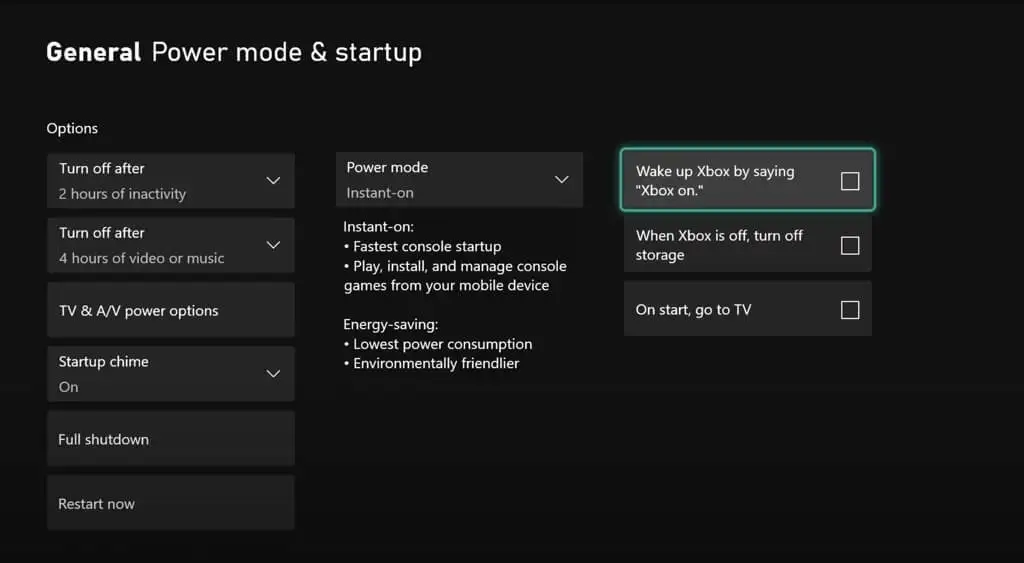
5. 更新您的 Xbox One 主机
如果以上建议均不适用,则您可能正在处理系统软件中的故障。 将您的 Xbox 主机更新到最新的固件和系统软件版本,看看是否有帮助。
为此,请确保您的主机已连接到 Wi-Fi,然后:
- 按Xbox按钮。
- 选择配置文件和系统下的设置。
- 选择系统。
- 选择更新。
- 等到您的 Xbox 扫描更新。
- 安装任何挂起的更新。
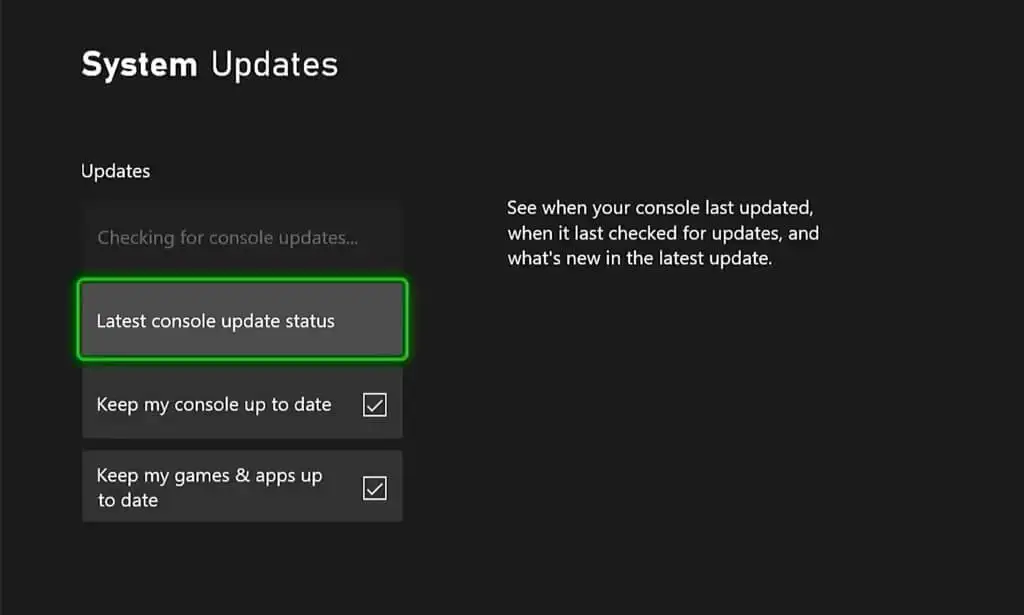
6. 禁用自动 Xbox One 更新
说到更新,您的 Xbox One 可以设置为在您未主动使用时自动更新。 问题是它可能会导致您的控制台在奇怪的时间打开,即使是在半夜。

要禁用自动系统更新,您必须:
- 按Xbox按钮并转到“配置文件和系统”> “设置” >“系统”。
- 选择更新。
- 取消选中让我的控制台保持最新状态旁边的框。
7. 阻止 Xbox 应用程序打开您的主机
如果您的 iPhone 或 Android 上安装了 Xbox 应用程序,它总是有可能出现故障并远程打开您的 Xbox One。 尝试禁用以下设置。
- 按Xbox按钮。
- 选择配置文件和系统下的设置。
- 选择设置。
- 选择设备和连接。
- 选择远程功能。
- 选择Xbox 应用首选项。
- 启用不允许Xbox 应用程序连接选项。
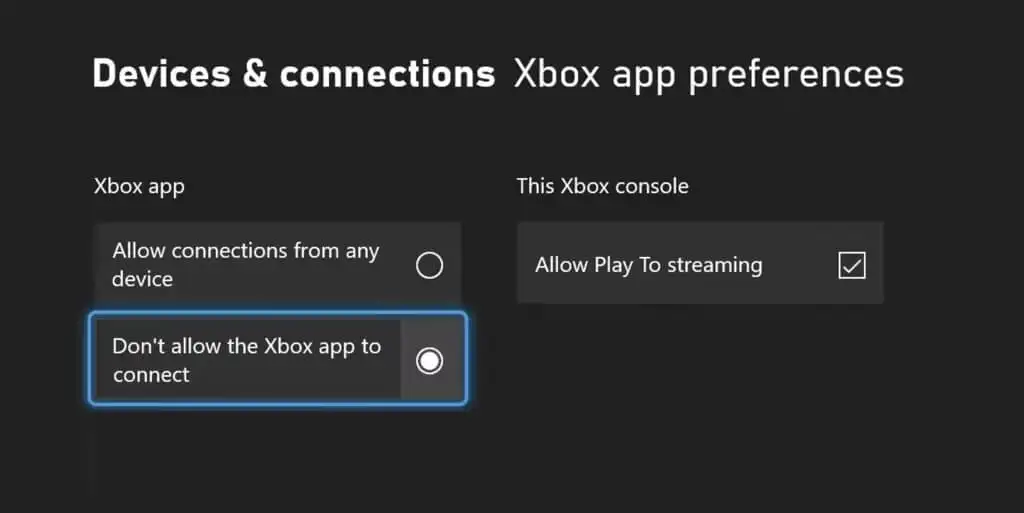
8. 硬重置并重启您的 Xbox One 控制台
硬重置您的 Xbox One 会清除其系统缓存,这是处理主机上随机出现的问题的绝佳方法。 只需按住电源按钮 10 秒钟,直到您的控制台重新启动。
此外,重置 Xbox One 的电源也是个好主意。 要做到这一点:
- 按Xbox按钮。
- 选择配置文件和系统。
- 选择电源>关机。
- 拔下控制台的电源线。
- 等待至少一分钟,然后重新插入。
9. 禁用 Xbox 的即时启动模式
默认情况下,您的 Xbox One 使用称为即时启动的电源管理设置,它会在闲置时进入该设置。 它耗电量很少,但可以让 Kinect 等外围设备保持警惕。
顾名思义,Instant-on 可以快速打开您的控制台,甚至可以自动唤醒它以运行自动更新等功能。 考虑切换到替代电源模式(节能)以防止出现这种情况。
- 打开设置。
- 选择通用。
- 选择电源模式和启动。
- 选择电源模式并从Instant On切换到 节能。
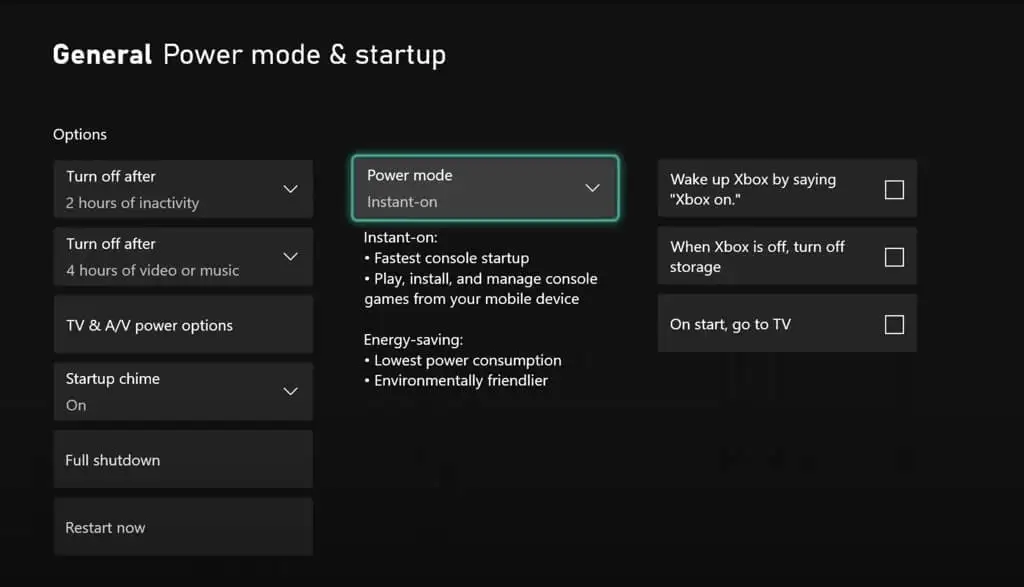
10. 出厂重置 Xbox One 控制台
如果您的 Xbox One 继续自动开机,请考虑将其重置为出厂默认设置。 您可以选择保留已安装的游戏和应用程序,但此过程会清除您的帐户和已保存的游戏。 这应该不是问题,因为默认情况下您的保存会同步到 Xbox Live,这意味着您可以在再次登录后取回它们。
- 打开设置并选择通用。
- 选择控制台信息。
- 选择重置并保留我的游戏和应用程序。 或者,如果您希望彻底重置,请选择重置并删除所有内容。
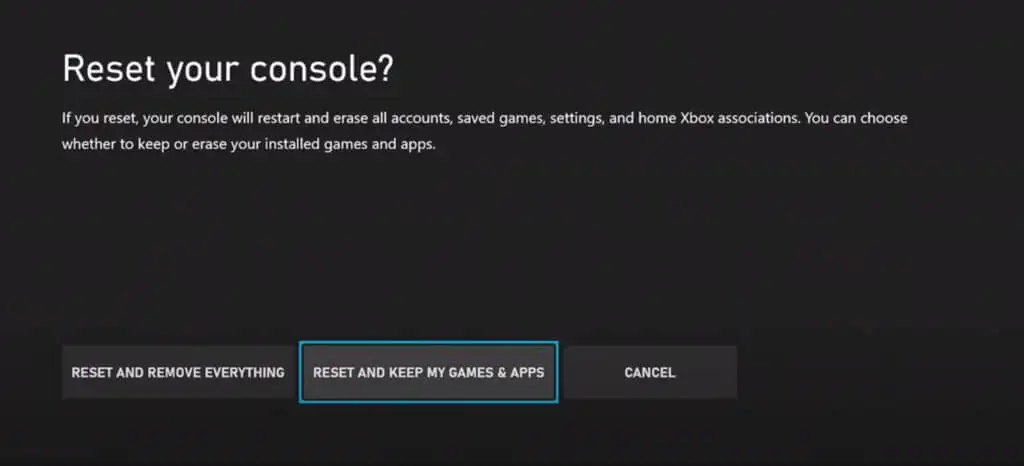
如需全面的分步说明和替代方法,请查看我们的 Xbox One 或 Xbox Series X 出厂重置指南。
您的 Xbox One 不再自行开启
您已完成所有可能的修复,希望您已设法识别并解决导致 Xbox One 自行打开的任何问题。
但是,如果问题仍然存在,则您可能正在处理有缺陷的 Xbox One 设备。 在这种情况下,请联系 Microsoft 支持以获得进一步的故障排除建议。
